Se você é um dos muitos que usam o Excel no dia a dia, sabe que às vezes pode ser uma verdadeira batalha. O programa tem um montão de funções que nem sempre são tão óbvias. Afinal, quem não ama fazer uma tabela, mas também gostaria que fosse mais fácil? Olha só: o Excel evolui desde sua estreia, e agora tem umas funcionalidades que vão facilitar muito a sua vida!
Como importar tabelas da internet para o Excel
Tempo necessário: Cerca de 5 minutinhos!
- Abra o Excel e vá na telinha inicial, selecione Novo.
- Na caixa de Pesquisar modelos online, busque por Power Query.
- Abra o tutorial Power Query e clique em Criar.
- Na planilha Importar Dados da Web, cole a URL de onde você quer copiar a tabela.
- Clique em Dados > Obter > de Transformação & da Web.
- Aperte CTRL+V para colar a URL na caixinha e clique em OK.
- No painel Navegador, sob Opções de Exibição, escolha a tabela Resultados.
- Clique em Carregar. O Power Query vai trazer os dados e carregá-los como uma tabela do Excel.
- Dê dois cliques no nome da guia e renomeie como preferir. Pronto!
Dica: Se você quer que a planilha atualize sozinha quando for aberta, é só clicar com o botão esquerdo na tabela gerada e selecionar Propriedades da Conexão.

Em seguida, marque a opção Atualizar dados ao abrir o arquivo. Depois é só salvar e na próxima vez que você abrir o arquivo, o Power Query fará uma nova busca pelos dados para você.

Para editar a tabela antes de carregar
No ambiente Power Query do Excel, você pode fazer várias alterações nos dados antes de importá-los. Basta seguir as instruções:

Você pode mudar títulos de colunas com dois cliques, por exemplo. Se a coluna tem texto, você verá um “ABC” ao lado do cabeçalho o que significa que não dá para fazer operações matemáticas ali. Mas não se preocupe, é só selecionar as colunas usando o Ctrl e alterar o tipo de dados.
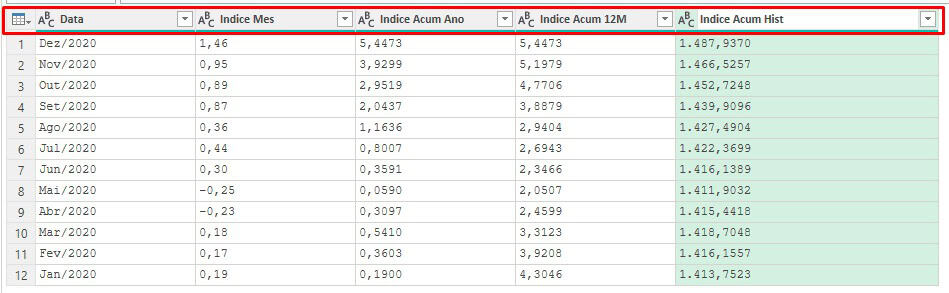
Se você não quiser algumas colunas, é só selecionar e dar delete. Fez isso? Agora é só fechar e carregar os dados!

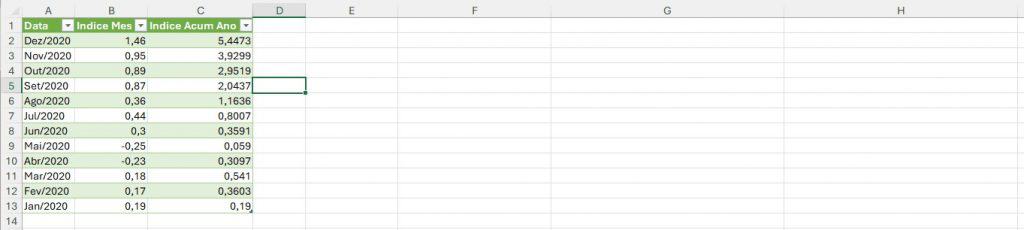
Legal, né? Agora, sempre que você atualizar a planilha, todos os comandos do Power Query serão reaplicados automaticamente. Bom trabalho e mãos à obra!
O post apareceu primeiro em: https://olhardigital.com.br/2024/10/06/dicas-e-tutoriais/como-copiar-uma-tabela-da-internet-direto-para-o-excel/


